Atklājiet risinājumus, kas darbojās citam lietotājam
- Fails WMCORE.dll ir saistīts ar Windows Media Library un tiek glabāts mapē Sistēma 32 veselīga datora mapi.
- Ja trūkst DLL, vainīgi ir bojāti sistēmas faili vai neatbalstīts Windows izdevums.
- Ātrākais risinājums ir izmantot DLL labošanas rīku, vai arī varat lejupielādēt Media Feature Pack, kā arī citus risinājumus.
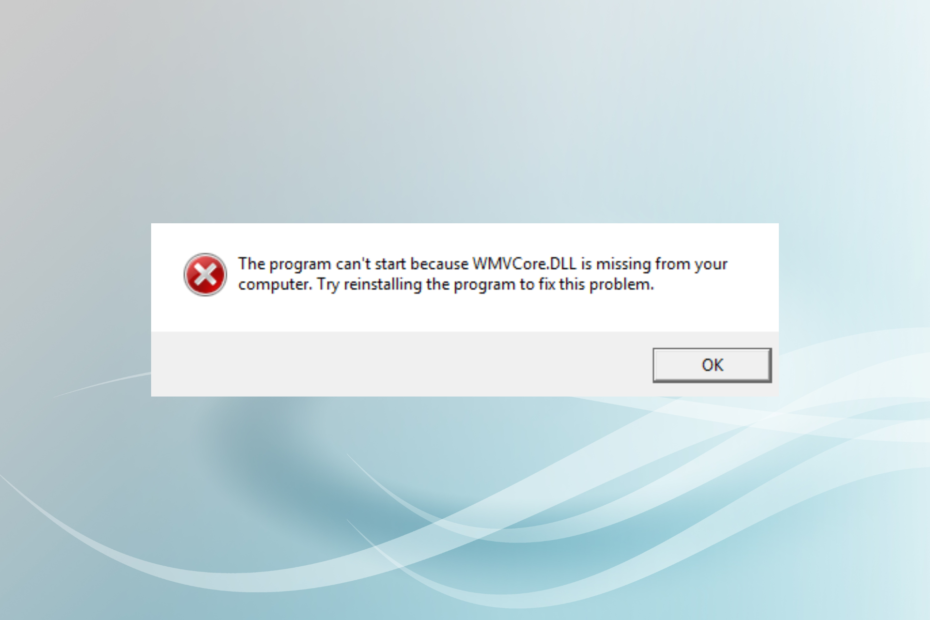
XINSTALĒT, NOklikšķinot uz LEJUPIELĀDES FAILA
Šis rīks aizstās bojātos vai bojātos DLL ar to funkcionālajiem ekvivalentiem, izmantojot tam paredzēto repozitoriju, kurā ir oficiālās DLL failu versijas.
- Lejupielādējiet un instalējiet Fortect datorā.
- Palaidiet rīku un Sāciet skenēšanu lai atrastu DLL failus, kas varētu izraisīt datora problēmas.
- Ar peles labo pogu noklikšķiniet uz Sāciet remontu lai aizstātu bojātos DLL ar darba versijām.
- Fortect ir lejupielādējis 0 lasītāji šomēnes.
Ja jūs pārlūkotu lietotnes instalācijas mapi vai konkrētās sistēmas mapes, tās būtu tūkstošiem DLL failu, no kuriem katrs ir svarīgs sistēmas procesu efektīvai darbībai un ir instalēts lietojumprogrammas. Bet daudzi par to ziņoja
WMVCORE.dll netika atrasts.A trūkst DLL var radīt postījumus, ja to koplieto vairākas programmas, jo šajā gadījumā lietojumprogramma netiks atvērta un iemet a WMVCORE.dllDLL nav atrasts kļūda vietā. Tātad, uzzināsim visu par DLL un risinājumiem, kuriem vajadzētu darboties.
Kāda ir WMVCore DLL izmantošana?
WMVCORE.dll ir cieši saistīts ar multivides atskaņošanu sistēmā Windows, un tas ir komplektā ar multivides līdzekļu pakotni. Kad Trūkst DLL faila, vairākas lietojumprogrammas, tostarp GTA 4 un Adobe Premier Pro, pārstāj darboties.
Tālāk ir norādīti daži iemesli, kāpēc trūkst WMVCORE.dll:
- Bojāti sistēmas faili: izplatīts iemesls, kāpēc lietotāji saskaras ar problēmu, ir tad, kad sistēmas faili ir bojāti, taču to var novērst, veicot dažas ātras pārbaudes.
- DLL fails nav pieejams: Dažreiz DLL nav pieejams, iespējams, to ir izdzēsusi lietotne vai lietotājs, vai arī ir mainīts tā krātuves ceļš, kā rezultātā sistēma Windows to nevarēja nolasīt.
- Trūkst multivides funkciju pakotnes: lietotāji, kuri izmanto Windows N izdevums nav instalēta multivides līdzekļu pakotne un līdz ar to WMVCORE.dll netika atrasts operētājsistēmā Windows 10.
Ko es varu darīt, ja trūkst WMVCORE.dll?
WMVCORE.dll ideālā gadījumā ir Windows fails, un tam vajadzētu būt pieejamam datoros, taču tas neattiecas uz OS izdevumu. Programma var arī izdzēst DLL. Un šeit jums palīdzēs DLL labošanas rīks.
Izmantojot šo programmatūru, varat lejupielādēt WMVCORE.dll un jebkuru citu trūkstošo DLL no tās datubāzes īsā laikā. Iegūstiet rīku un nekad vairs neuztraucieties par DLL problēmām.
2. Pārvietojiet DLL uz programmas mapi
Risinājums, kas darbojās dažiem lietotājiem, bija DLL pārvietošana no Windows direktorija uz ietekmētās programmas mapi. Lai to izdarītu, izmantojiet tālāk norādīto ceļu, lai dotos uz WMVCORE.dll atrašanās vietu un kopējiet failu:C:\Windows\System32
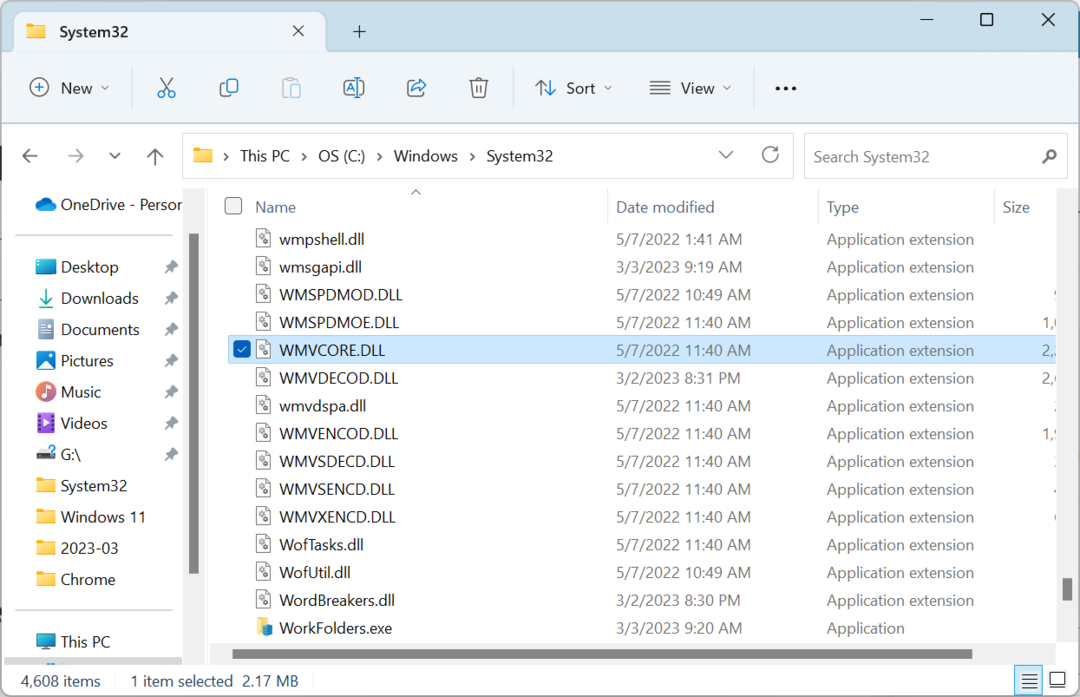
Viss, kas atliek, ir ielīmēt DLL programmas mapē. Dariet to, restartējiet datoru, un programmai vajadzētu palaist, neradot kļūdu.
3. Palaidiet DISM un SFC skenēšanu
- Nospiediet Windows + S atvērt Meklēt, tips Komandu uzvedne, ar peles labo pogu noklikšķiniet uz atbilstošā rezultāta un pēc tam atlasiet Izpildīt kā administratoram.
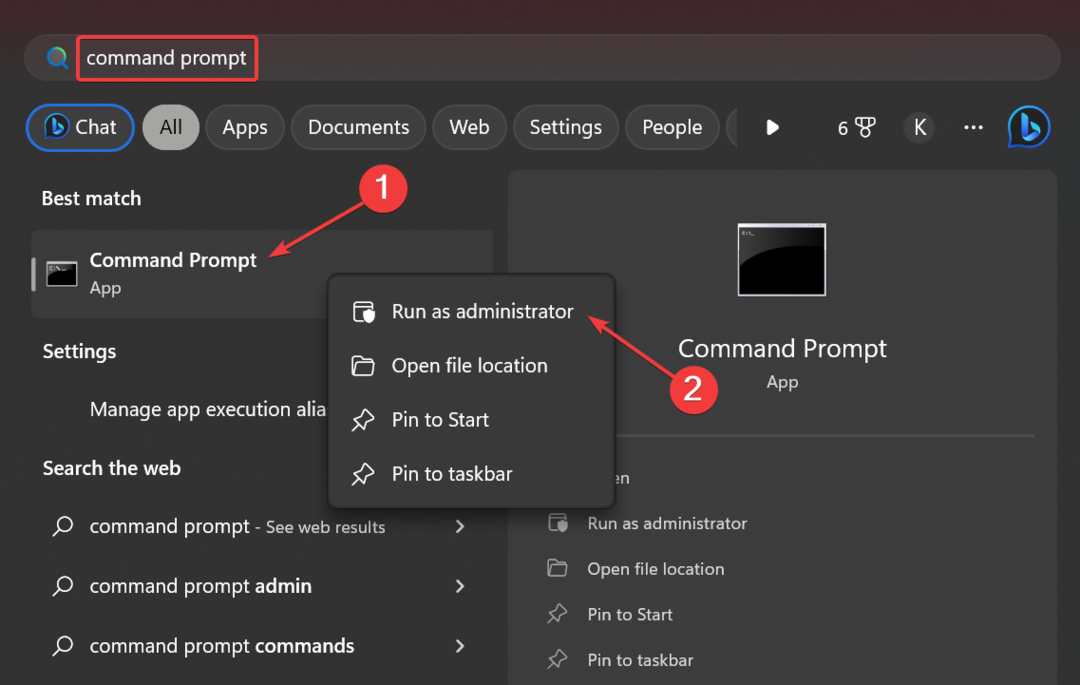
- Klikšķis Jā iekš UAC pamudināt.
- Tagad ielīmējiet šīs komandas atsevišķi un nospiediet Ievadiet pēc katra:
DISM /Tiešsaistē /Attēla tīrīšana /Pārbaudiet veselībuDISM /Tiešsaiste /Cleanup-Image /ScanHealthDISM /Tiešsaistē /Attēla tīrīšana /Veselības atjaunošana - Kad tas ir izdarīts, palaidiet šādu komandu SFC skenēt:
sfc /scannow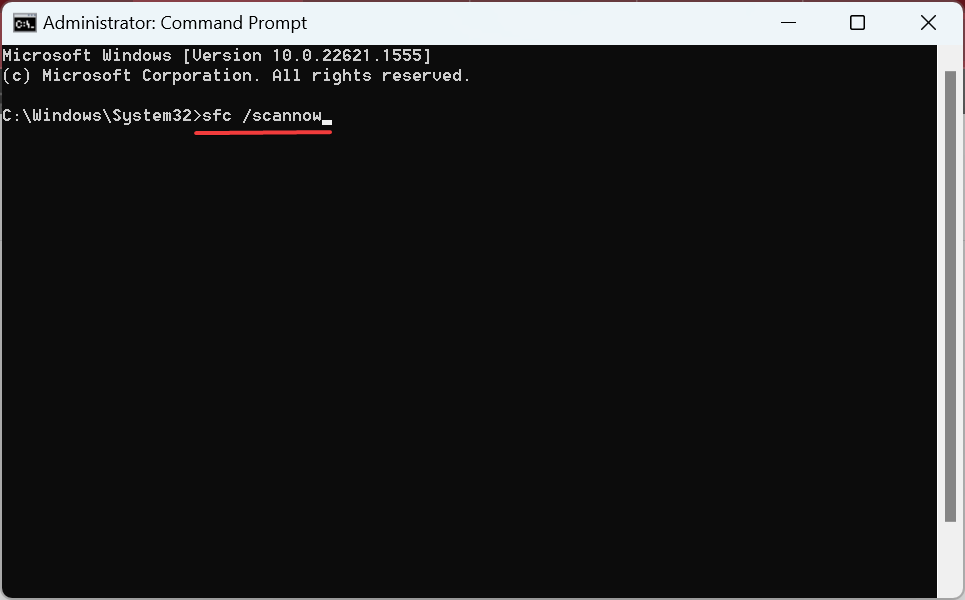
The DISM komandas un SFC skenēšana ir efektīva pret bojāti sistēmas faili, un ja tas ir iemesls WMVCORE.dll Trūkst GTA 4 vai Final Fantasy XIV, lietām tagad vajadzētu darboties.
- urlmon.dll nav atrasts: 4 veidi, kā to novērst
- Qt5Core.dll netika atrasts: 4 veidi, kā novērst šo kļūdu
- Iet uz Microsoft oficiālā vietne, izvēlieties Angļu no Izvēlēties valodu izvēlni un noklikšķiniet uz Lejupielādēt lai iegūtu Multivides funkciju pakotne operētājsistēmas Windows 10 N un KN versijām.
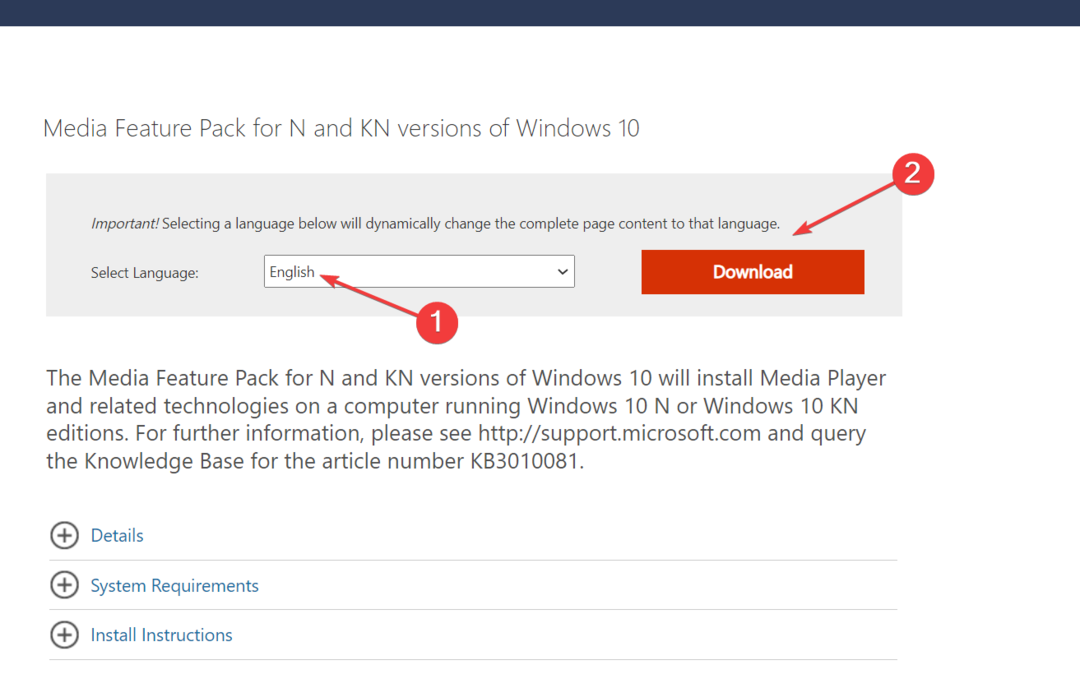
- Atlasiet failu, kuru vēlaties lejupielādēt, un noklikšķiniet uz Nākamais. Ja pirmais nedarbojas, nākamreiz izmēģiniet otru.
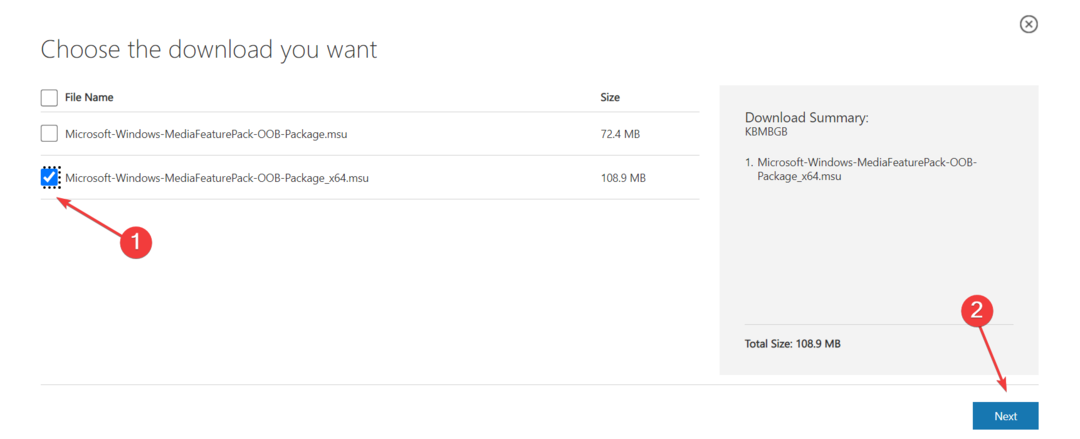
- Pēc lejupielādes palaidiet iestatīšanu un izpildiet ekrānā redzamos norādījumus, lai pabeigtu instalēšanas procesu.
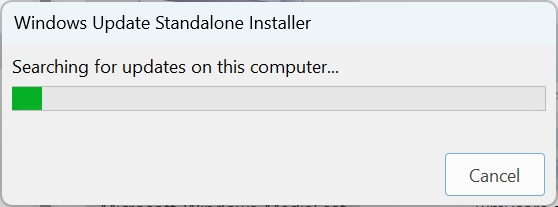
- Visbeidzot, restartējiet datoru, lai izmaiņas stātos spēkā, un pārbaudiet, vai kļūdas ziņojums pazūd.
5. Pārinstalējiet programmu
- Nospiediet Windows + R atvērt Skrien, tips appwiz.cpl teksta laukā un nospiediet Ievadiet.
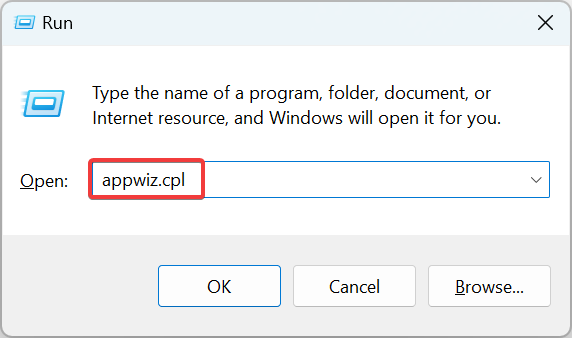
- Atlasiet lietotni, kas rada kļūdu, un noklikšķiniet uz Atinstalēt.
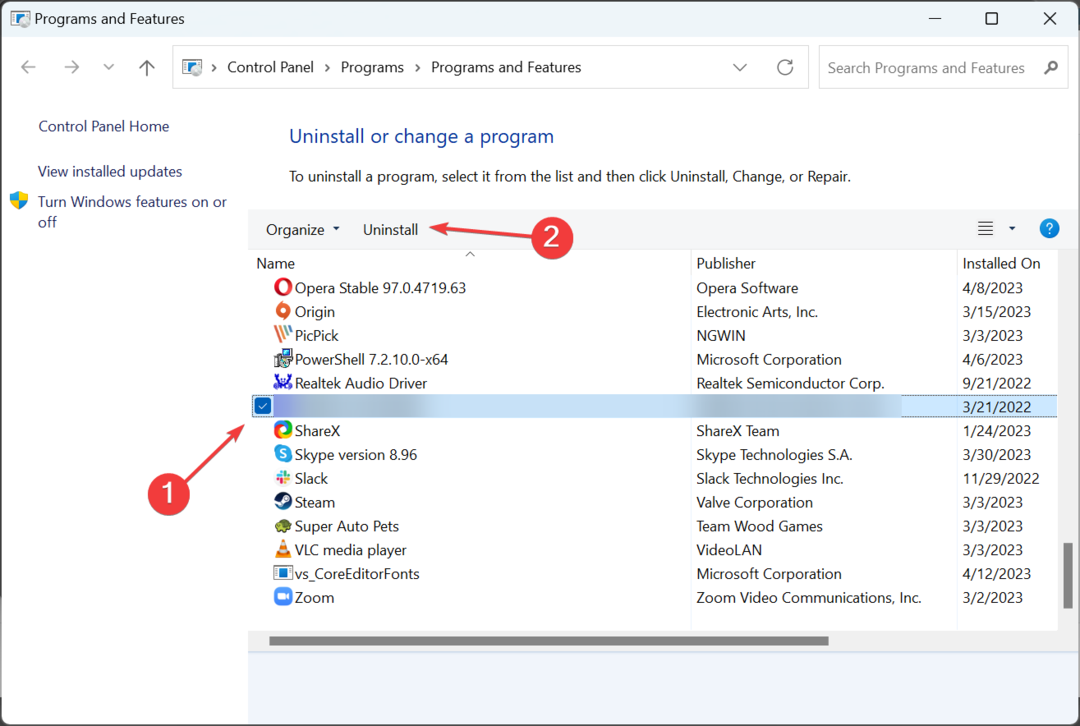
- Kad tiek prasīts, izvēlieties atbilstošo atbildi un izpildiet instrukcijas, lai veiktu atinstalēšanu.
Ja nekas iepriekš nedarbojās, pārinstalējot ietekmēto programmu, problēmas tiks novērstas WMVCORE.dll trūkst operētājsistēmā Windows. Tīrai atkārtotai instalēšanai izmantojiet a efektīva atinstalēšanas programmatūra lai notīrītu visus atlikušos failus.
Pirms došanās, lejupielādējiet vienu no saraksta labākie DLL remonta rīki un pārtrauciet uztraukties par līdzīgām problēmām.
Ja jums ir kādi jautājumi vai vēlaties kopīgot to, kas jums palīdzēja, atstājiet komentāru zemāk.
Vai joprojām ir problēmas?
SPONSORĒTS
Ja iepriekš minētie ieteikumi nav atrisinājuši jūsu problēmu, jūsu datorā var rasties nopietnas Windows problēmas. Mēs iesakām izvēlēties visaptverošu risinājumu, piemēram, Fortect lai efektīvi novērstu problēmas. Pēc instalēšanas vienkārši noklikšķiniet uz Skatīt un labot pogu un pēc tam nospiediet Sāciet remontu.
![[Atrisināts] dbgmodel.dll kļūda: trūkst / nav atrasts dll fails](/f/d76f7dfa34c606f622ad0bef05c92db7.jpg?width=300&height=460)

![Labojums: Libmysql.dll nav / netika atrasts [faila kļūda]](/f/0038205e93e7e931f5ffc780c3ace52d.jpg?width=300&height=460)